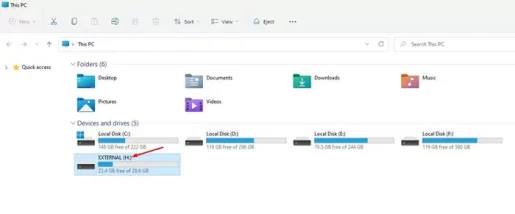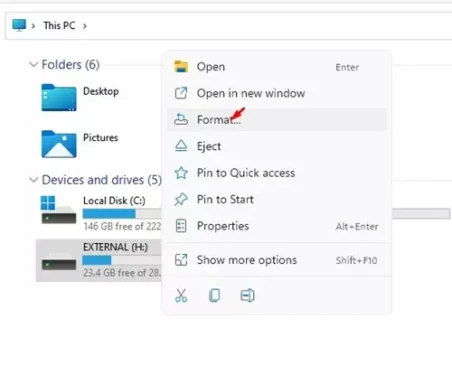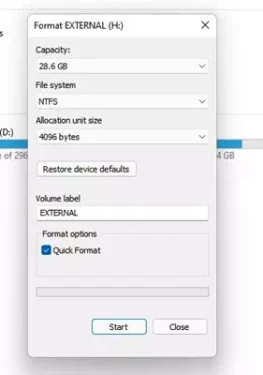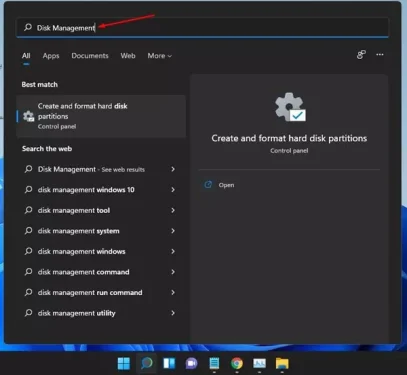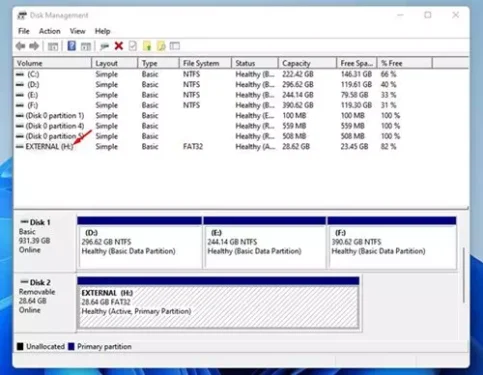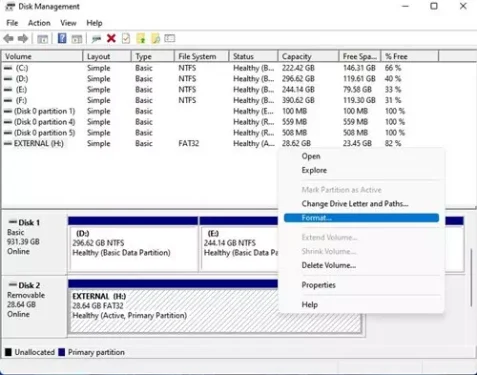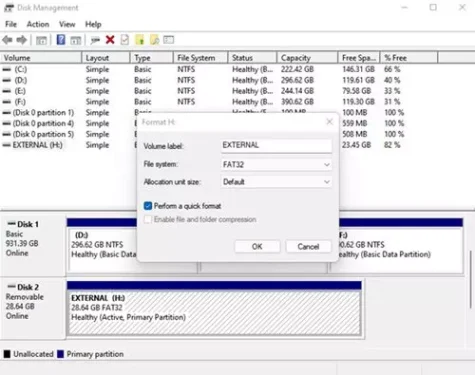ڊرائيو کي فارميٽ ڪرڻ جا ٻه بهترين طريقا Windows 11 قدم بہ قدم.
اهڙا وقت آهن جڏهن اسان شروع ڪرڻ چاهيون ٿا (فارميٽونڊوز 11 تي هڪ مڪمل ڊرائيو. يقيناً، اتي مختلف سبب ٿي سگهن ٿا ڇو ته هڪ پوري ڊرائيو ونڊوز تي فارميٽ آهي. ٿي سگهي ٿو توهان هڪ ڪلڪ ۾ سڀني فائلن مان نجات حاصل ڪرڻ چاهيو ٿا يا توهان صرف هڪ نئين شروعات چاهيو ٿا.
سبب جيڪو به هجي، توهان آساني سان ڊرائيو فارميٽ ڪري سگهو ٿا Windows 11. جڏهن توهان هڪ ڊرائيو فارميٽ ڪريو ٿا Windows 11، اهو ڊرائيو مان موجود سموري ڊيٽا کي هٽائي ٿو. ان سان گڏ، ونڊوز سان ڊرائيو کي ڳنڍڻ دوران، اندروني يا بيروني، ان کي فارميٽ ڪرڻ ضروري آهي.
ڊرائيو فارميٽ ٿيڻ کان پوء، توهان ڊسڪ مينيجمينٽ يوٽيليٽ ذريعي هڪ نئون ورهاڱي ٺاهي سگهو ٿا. انهي سان گڏ، جيڪڏهن توهان محسوس ڪيو ته ڊرائيو صحيح ڪم نه ڪري رهيو آهي، توهان ان کي فارميٽ ڪرڻ جو انتخاب ڪري سگهو ٿا.
تنهن هوندي، توهان کي ذهن ۾ رکڻ گهرجي ته ڊرائيو ترتيب ڏيڻ سڀني موجوده ڊيٽا کي هٽائي ٿو. تنهن ڪري، جيڪڏهن توهان ان کي فارميٽ ڪرڻ چاهيو ٿا، پڪ ڪريو ته توهان جي سڀني اهم فائلن ۽ فولڊرن جي بيڪ اپ ڪاپي ٺاهي. جيئن فارميٽنگ کان پوءِ، هن ڊيٽا کي ٻيهر حاصل ڪرڻ لاءِ ڪو به آپشن باقي نه هوندو.
ونڊوز 11 ۾ ڊرائيو فارميٽ ڪرڻ لاءِ XNUMX بهترين طريقن جي فهرست
تنهن ڪري، هن آرٽيڪل ۾، اسان توهان سان ونڊوز 11 ۾ ڊرائيو فارميٽ ڪرڻ جا ٻه بهترين طريقا شيئر ڪرڻ وارا آهيون. اچو ته معلوم ڪريون.
1. فائل ايڪسپلورر ذريعي ڊرائيو کي فارميٽ ڪريو
هن طريقي ۾، اسان استعمال ڪنداسين Windows 11 فائل ايڪسپلورر ڊرائيو کي فارميٽ ڪرڻ لاء. توھان کي ھيٺ ڏنل ڪجھ سادو قدمن تي عمل ڪرڻو پوندو.
- کليل (فائل ايڪسپلورر) جنهن جو مطلب فائل ايڪسپلورر توھان جي Windows 11 PC تي. توھان ڊبل ڪلڪ ڪري سگھو ٿا ڊيسڪ ٽاپ آئڪن (هي پي سي) پنهنجي ڪمپيوٽر ۾ فائل ايڪسپلورر کولڻ لاءِ.
- پوءِ اندر (آلات ۽ ڊرائيو) جنهن جو مطلب ڊوائيسز ۽ ڊرائيو منتخب ڪريو ڊرائيو جيڪو توهان چاهيو ٿا شروع ڪيو ويو.
آلات ۽ ڊرائيو - ھاڻي ڊرائيو تي صحيح ڪلڪ ڪريو ۽ ڪلڪ ڪريو اختيار (فارميٽ) ان کي قائم ڪرڻ لاء context menu مان.
فارميٽ - توھان ھاڻي ڏسندا فارميٽ مينيو. فارميٽ مينيو ڪيتريون ئي شيون ڏيکاريندو. هتي هر اختيار جو مطلب آهي.
فارميٽنگ شروع گنجائش أو ظرف: هي هارڊ ڊسڪ ڊرائيو جي ڪل گنجائش ڏيکاري ٿو. فائل سسٽم أو فائل سسٽم: اهو طئي ڪري ٿو ته ڊرائيو تي ڊيٽا ڪيئن ذخيرو ٿيل آهي.
ٽي فائل سسٽم آهن:FAT32 - اين ايف ايف ايس - exFAT).
ونڊوز 10 يا 11 لاءِ، توهان کي فائيل سسٽم استعمال ڪرڻو پوندو اين ايف ايف ايس.مختص يونٽ جي ماپ أو مختص يونٽ جي ماپ: مختص يونٽ جي سائيز يا بلاڪ جي سائيز سست هارڊ ڊرائيو سان ڊوائيسز لاء آهي.
بلاڪ جي سائيز مقرر ڪئي وئي آهي 4096 بائيٽ ڊفالٽ فائل سسٽم ۾ اين ايف ايف ايس. اڪثر ڪيسن ۾، توهان کي تفويض يونٽ جي سائيز ۾ ڪا به تبديلي ڪرڻ جي ضرورت ناهي.حجم ليبل أو حجم ليبل: هتي، توهان کي ڊرائيو جو نالو داخل ڪرڻو پوندو. ڊرائيو فارميٽ ٿيڻ کان پوءِ نالو فائل ايڪسپلورر تي ظاهر ٿيندو. فارميٽ آپشن أو فارميٽ يا ٺاھ جوڙ جا اختيار: توهان هتي ٻه اختيار ڳوليندا: - (تڪڙو فارميٽ أو جلد فارم)
- (مڪمل سيٽ اپ أو مڪمل شڪل)
فائل سسٽم ٽيبل ۽ روٽ فولڊر کي حذف ڪري ٿو (جلدي فارميٽ يا تڪڙو فارميٽ). جيڪڏهن توهان تڪڙو فارميٽ انجام ڏيو، ڊيٽا کي بحال ڪري سگهجي ٿو.
ٻئي طرف، (مڪمل تشڪيل أو مڪمل فارميٽنگ) ڊيٽا کي ناقابل واپسي بڻائي ٿو.
- فارميٽنگ ۽ فارميٽنگ جي عمل کي شروع ڪرڻ لاءِ، بٽڻ تي ڪلڪ ڪريو (شروع) شروع ڪرڻ. توھان کي ھڪ ڊيڄاريندڙ پيغام ملندو. بٽڻ تي ڪلڪ ڪريو (OK) پٺيان لڳڻ.
۽ اھو اھو آھي ۽ ھي آھي ڊرائيو کي فائل ايڪسپلورر ذريعي فارميٽ ڪرڻ (فائل ايڪسپلورر).
هڪ فارميٽ ڪرڻ Windows 11 ڊسڪ مينيجمينٽ استعمال ڪندي ڊسڪ
توھان ڊرائيو کي فارميٽ ڪرڻ لاءِ ڊسڪ مينيجمينٽ يوٽيلٽي پڻ استعمال ڪري سگھو ٿا Windows 11. بهرحال، ڊسڪ مينيجمينٽ جو عمل ٿورڙو پيچيده آھي. هتي ڪجھ ايندڙ سادو قدم آهن جيڪي توهان کي پيروي ڪرڻ گهرجن.
- کوليو Windows 11 سرچ ۽ ٽائپ ڪريو (ڊسڪ جو انتظام) پهچڻ ڊسڪ جو انتظام. پوء کوليو (ڊسڪ مينيجمينٽ افاديت) فهرست مان جنهن جو مطلب آهي ڊسڪ مينيجمينٽ يوٽيلٽي.
ڊسڪ جو انتظام - في ڊسڪ مينيجمينٽ يوٽيلٽي منتخب ڪريو ڊرائيو جيڪو توهان چاهيو ٿا شروع ڪيو ويو.
ڊسڪ مينيجمينٽ افاديت - ڊرائيو ورهاڱي تي صحيح ڪلڪ ڪريو ۽ چونڊيو (فارميٽ) شروع ڪرڻ.
ڊسڪ مينيجمينٽ يوٽيلٽي فارميٽ ڊرائيو - پاپ اپ ونڊو ۾، سطح مقرر ڪريو (حجم جي سطح)، ۽ فائيل سسٽم چونڊيو (فائل سسٽم) ۽ تفويض يونٽ جي ماپ (اختياري يونٽ جي ماپ).
تڪڙو شڪل ٺاھيو - اختيار چيڪ ڪريو (تڪڙو شڪل ٺاھيو) ٺاهڻ شروعات ڪرڻ هڪ تڪڙو ۽ بٽڻ تي ڪلڪ ڪريو (OK) پٺيان لڳڻ.
۽ اهو ئي آهي، اهو ڊرائيو ورهاڱي کي فارميٽ ڪندو.
توھان پڻ دلچسپي و beي سگھوٿا ان بابت سکڻ ۾:
- ونڊوز 11 ۾ ميٽر ٿيل ڪنيڪشن ڪيئن قائم ڪجي
- سرڪاري سائيٽ تان ونڊوز 11 ISO جي ڪاپي ڪيئن ڊائون لوڊ ڪجي
- فائل سسٽم theirا آهن ، انهن جا قسم ۽ خاصيتون؟
اسان کي اميد آهي ته توهان لاءِ هي مضمون ڪارآمد ثابت ٿيندو اهو سکڻ ۾ ته ڊرائيو ڪيئن فارميٽ ڪجي Windows 11. پنهنجي راءِ ۽ تجربو تبصرن ۾ شيئر ڪريو.